Hướng dẫn cài đặt
Hướng Dẫn Cài Đặt Thẻ Nhớ Cho Camera WiFi EZviz
EZVIZ là công ty con của tập đoàn Hikvision đến từ Trung Quốc, nhà sản xuất các giải pháp Camera giám sát lớn nhất thế giới. Với các thiết kế nổi bật về dòng camera quan sát không dây. Camera WiFi EZviz có nhiều tính năng nổi trội hơn những hãng camera không dây khác trên thị trường. Nên EZVIZ đang là hệ thống sản phẩm camera thông minh rất được ưa chuộng trên thế giới bởi chất lượng, dễ sử dụng, bảo mật cao, nhiều tiện ích, mẫu mã đang dạng, đẹp mắt.
Hai trụ sở công ty Hikvision và Ezviz gần cạnh nhau
Nhằm chia sẻ đến người dùng những thông tin cơ bản về cài đặt cũng như sử dụng thành thạo các sản phẩm Camera WiFi của EZviz. Ngoài các kiến thức đã chia sẻ ở phần trước:
Thì hôm nay, tục chia sẻ với bạn đọc cách cài đặt thẻ nhớ Camera WiFi EZviz hoàn chỉnh và đầy đủ nhất.
HƯỚNG DẪN CÀI ĐẶT THẺ NHỚ CHO CAMERA WIFI EZVIZ
CÁC BƯỚC THỰC HIỆN:
1. Bước gắn thẻ nhớ vào camera wifi Ezviz
– Ngừng cấp nguồn điện cho camera.
– Đẩy ống kính camera lên phía trên để thấy được khe cắm thẻ nhớ.
– Mở nắp khe cắm thẻ nhớ.
– Bỏ thẻ nhớ vào khe cắm thẻ nhớ.
– Đóng lắp đậy thẻ nhớ lại.
– Cấp nguồn điện cho camera.
– Đợi camera khởi động hoàn tất.
2. Bước định dạng thẻ nhớ trên điện thoại.
– Trên điện thoại, các bạn mở phần mềm EZVIZ lên.
– Trên phần mềm, nếu chưa đăng nhập vào tài khoản EZVIZ thì các bạn đăng nhập vào, còn nếu đã đăng nhập sẵn rồi thì các bạn đăng xuất tài khoản ra và đăng nhập vào lại (bắt buộc).
– Trong tài khoản EZVIZ, ngoài việc thêm camera này bằng hình thức quét mã vạch hoặc nhập số Seri thì các bạn phải thêm camera này 1 lần nữa bằng IP của camera (để tí nữa cấu hình camera thông qua mạng nội bộ)
3. Nhấp vào camera cần cài đặt thẻ nhớ.
-> Biểu tượng bánh răng cài đặt góc trên cùng bên phải
-> Trạng thái lưu trữ (để cài đặt thẻ nhớ)
-> Thẻ nhớ -> Khởi chạy. Chờ quá trình cài đặt hoàn tất
LƯU Ý: Nếu Camera Ezviz không nhận thẻ nhớ bạn có thể kiểm tra như sau:
- Xem loại và dung lượng của thẻ nhớ được camera Ezviz hỗ trợ hay không.
- Nếu thẻ nhớ đã lắp vào không được camera hỗ trợ, thông báo lỗi có thể hiển thị.
- Kiểm tra thẻ nhớ được lắp đúng chiều hoặc không bị xiên lệch trong khe cắm thẻ nhớ camera EZviz.
- Chiều lắp thẻ nhớ giống nhau không phụ thuộc dung lượng thẻ nhớ.
- Nếu thẻ nhớ được lắp không đúng chiều hoặc bị xiên lệch, camera Ezviz không thể nhận dạng đúng thẻ nhớ.
- Hãy lắp vuông góc theo đúng chiều cho tới khi nghe thấy tiếng tách.
- Đẩy phần giữa của mép thẻ nhớ vào để lắp vuông góc.
- Xem đầu kết nối của thẻ nhớ bị bẩn không
- Đầu kết nối của thẻ nhớ bị bẩn có thể khiến kết nối bị lỏng và máy quay không thể nhận dạng đúng thẻ nhớ.
- Hãy lau sạch đầu kết nối của thẻ bằng vải khô hoặc miếng bông khô, rồi lắp lại thẻ nhớ.
- Đảm bảo không có vấn đề gì với thẻ nhớ.
- Tắt camera wifi Ezviz, rồi tháo và lắp lại thẻ nhớ vài lần.
- Sau đó, bật camera để kiểm tra xem có khắc phục được sự cố hay không.
- Nếu bạn có nhiều thẻ nhớ, hãy kiểm tra xem thẻ khác có được nhận dạng đúng không.
- Bạn thử thay một thẻ nhớ khác nếu hoạt động bình thường trên camera Ezviz:
- Có thể thẻ nhớ bị hỏng hoặc thẻ nhớ kém chất lượng (hàng giả)
- Hãy lắp thẻ nhớ vào máy tính để sao lưu dữ liệu.
- Sau đó, định dạng thẻ nhớ bằng camera.